win11怎么安装藏文输入法? win11藏文输入法键盘的添加方法
[windows11] win11怎么安装藏文输入法? win11藏文输入法键盘的添加方法win11怎么安装藏文输入法?win11系统中想要添加藏文输入法,该怎么添加呢?下面我们就来看看win11藏文输入法键盘的添加方法... 22-04-11
win11怎么添加藏文输入法键盘?有部分使用win11系统的用户,想安装藏文输入法,但是不知道在哪里安装,今天我们就来看看win11安装藏文输入法方法,详细请看下文介绍。

1、按键盘上的 win + x 组合键,或右键点击底部任务栏上的windows开始徽标,在打开的隐藏开始菜单项中,选择设置;
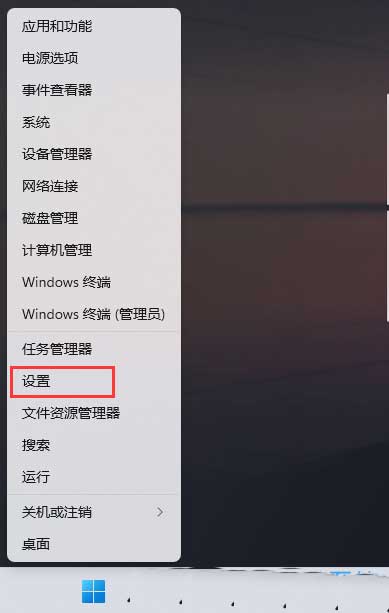
2、windows 设置窗口,左侧边栏,点击时间和语言;
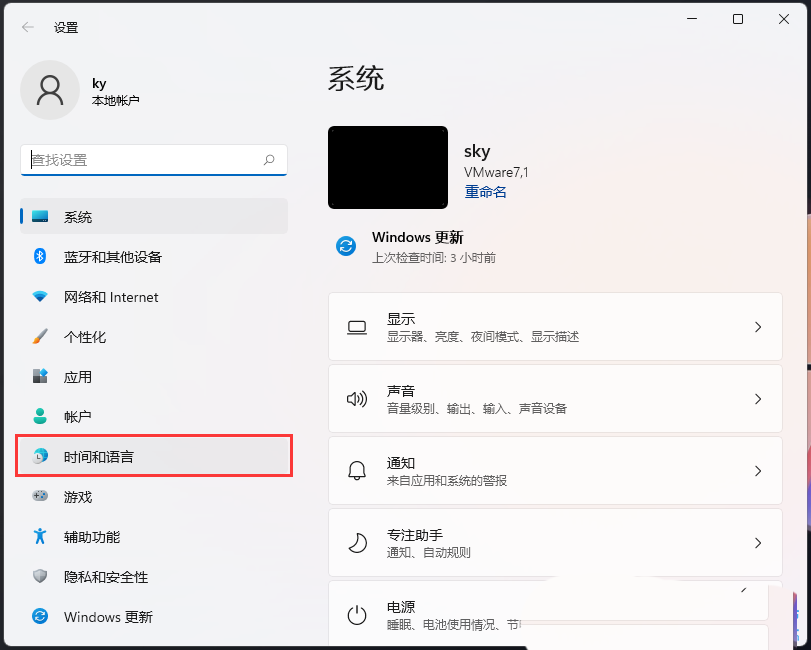
3、右侧点击语言和区域(根据你所在的区域设置 windows 和某些应用的日期和时间格式);
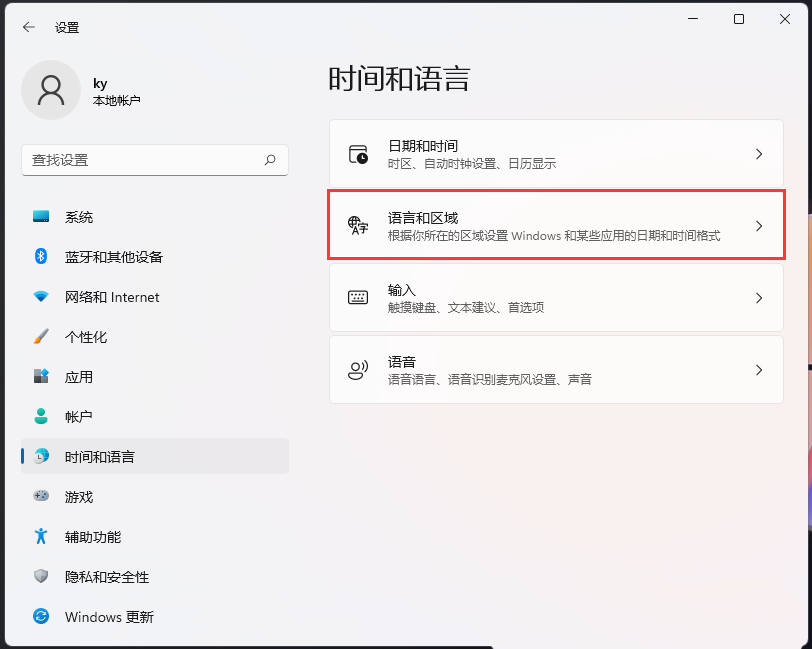
4、首选语言(microsoft store 应用将以此列表中支持的第一种语言显示)设置,点击添加语言;
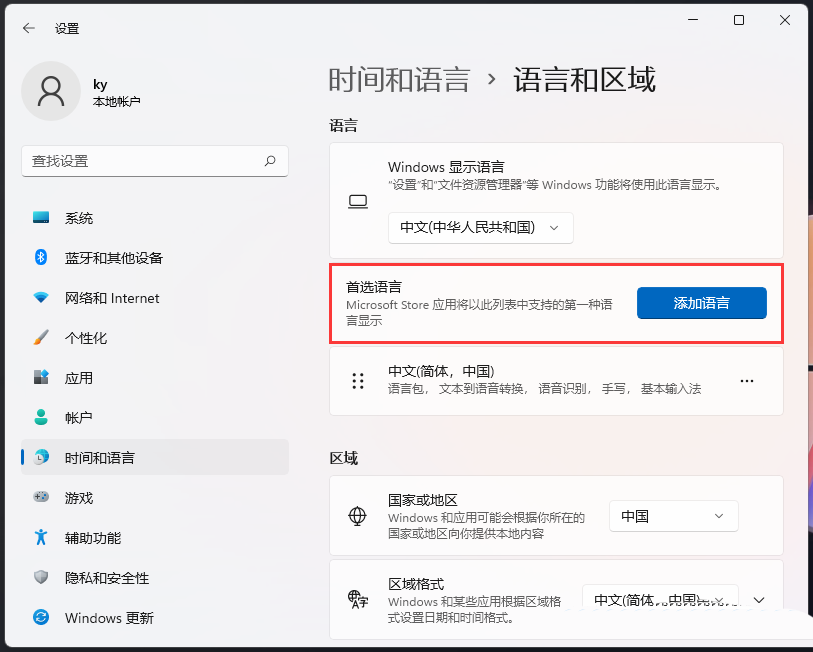
5、选择要安装的语言,找到藏语,然后点击下一页;
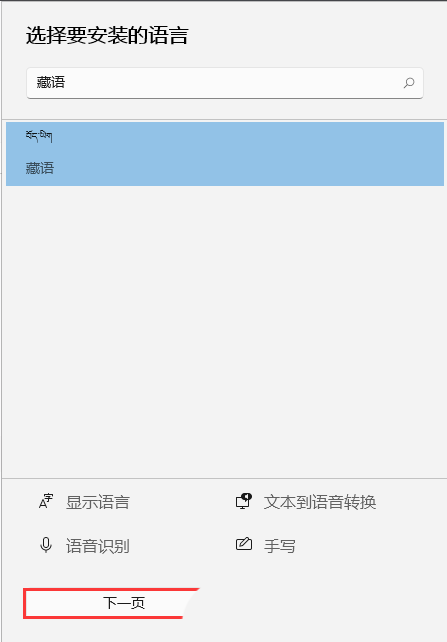
6、安装语言功能,确认首选语言,然后点击安装;
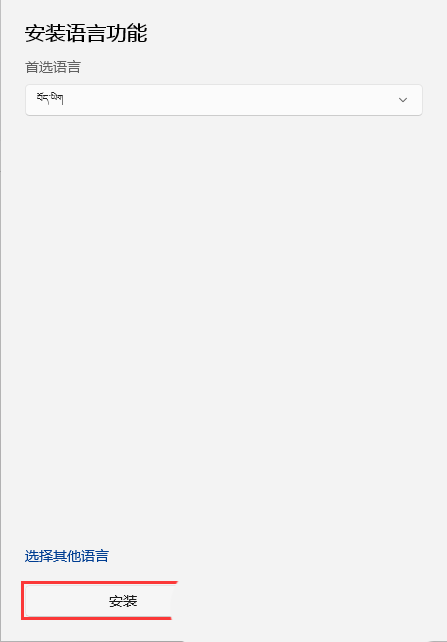
7、当前路径:时间和语言 > 语言和区域,就可以查看到已安装成功的藏语了;
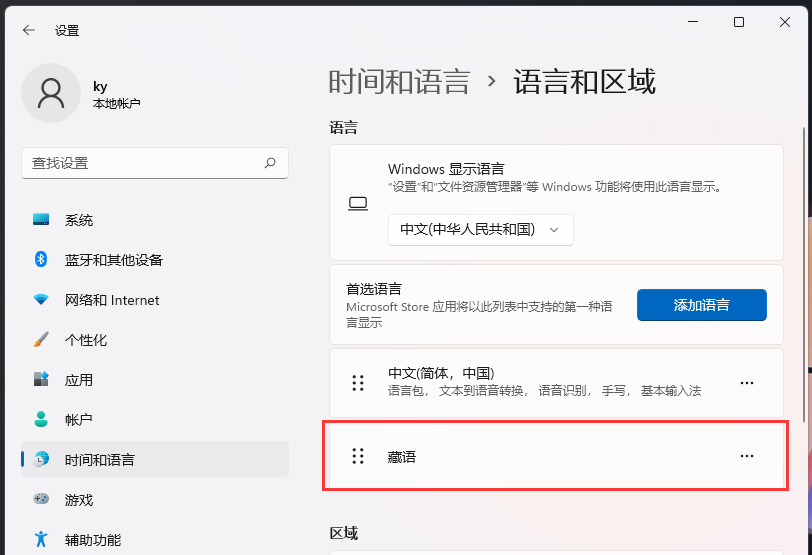
以上就是win11藏文输入法键盘的添加方法,希望大家喜欢,请继续关注代码网。
相关文章:
-
[windows11] Win11桌面背景图片怎么锁定不变图? win11锁屏壁纸不变的设置方法Win11桌面背景图片怎么锁定不变图?win11系统中的桌面壁纸一直在变,想要固定图…
-
[windows11] Win11此应用无法在你的电脑上运行的解决方法当我们尝试在win11中打开软件或者安装win11的时候,可能会遇到提示此应用无法在你的电脑上运行的问题,这时…
-
[windows10] win10更新显卡驱动在哪?Win10更新显卡驱动操作方法这篇文章主要介绍了win10更新显卡驱动在哪?Win10更新显卡驱动操作方法的相关资料,需要的朋友…
-
[windows11] Win11更新中途可以取消吗?Win11系统更新取消方法有网友咨询Win11更新中途可以取消吗?答案是可以的,本文就为大家带来了Win11系统更新取消方法,…
-
[windows10] win10怎么进入疑难杂症?Win10进入疑难杂症界面操作方法这篇文章主要介绍了win10怎么进入疑难杂症?Win10进入疑难杂症界面操作方法的相关资料,需…
-
版权声明:本文内容由互联网用户贡献,该文观点仅代表作者本人。本站仅提供信息存储服务,不拥有所有权,不承担相关法律责任。
如发现本站有涉嫌抄袭侵权/违法违规的内容, 请发送邮件至 2386932994@qq.com 举报,一经查实将立刻删除。

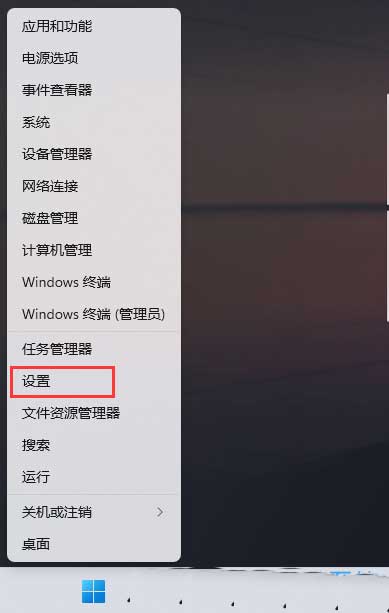
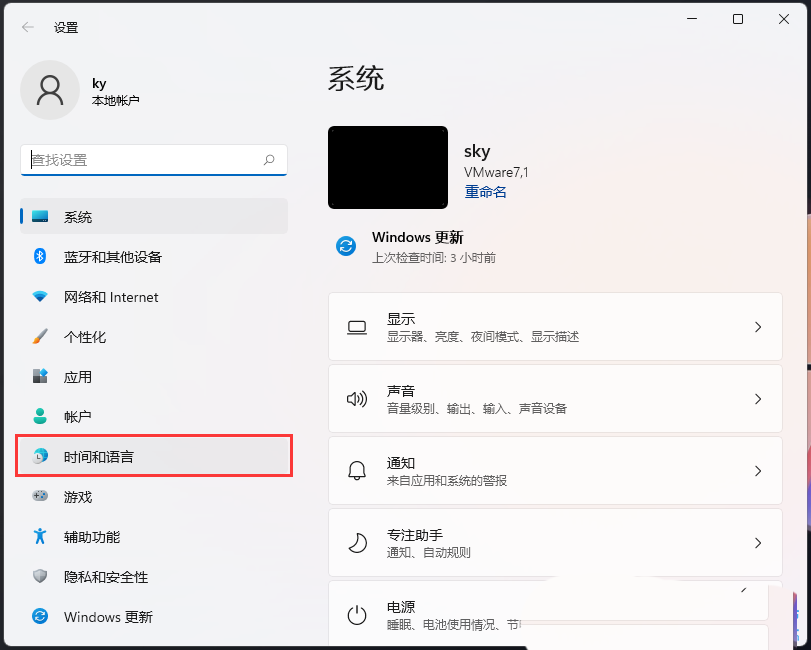
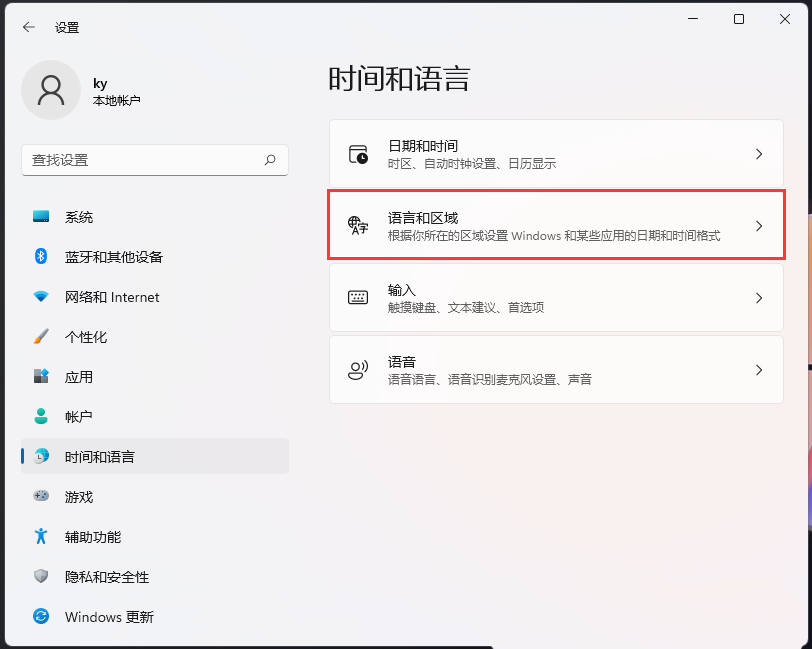
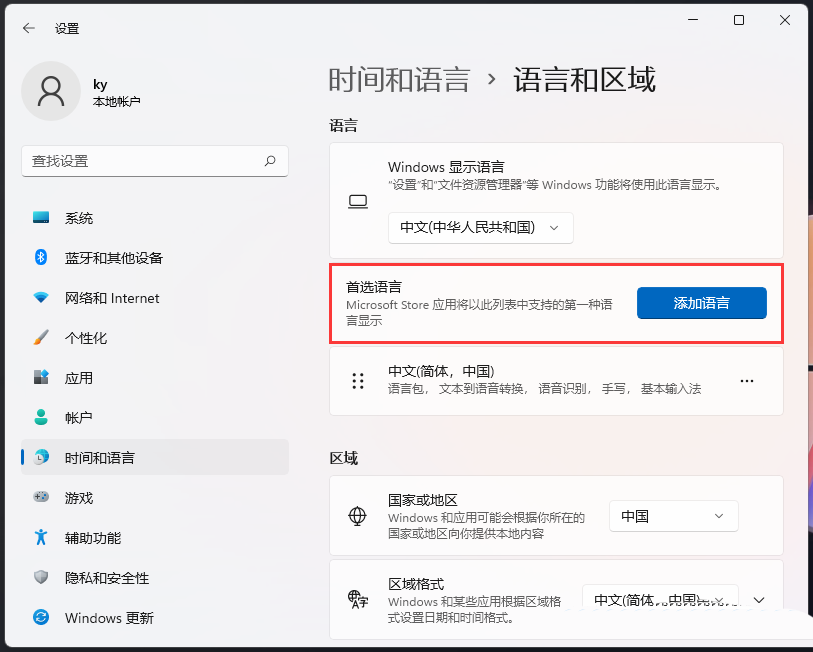
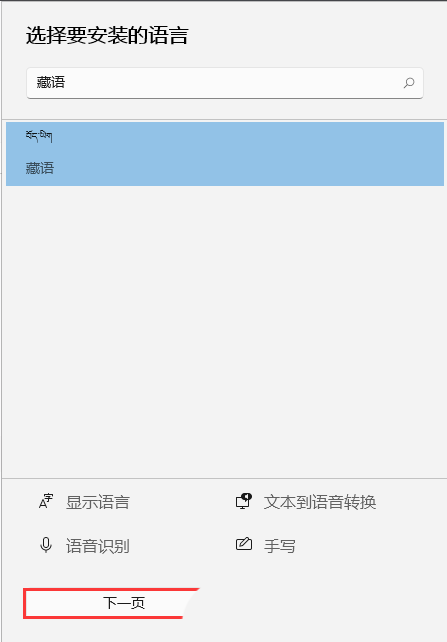
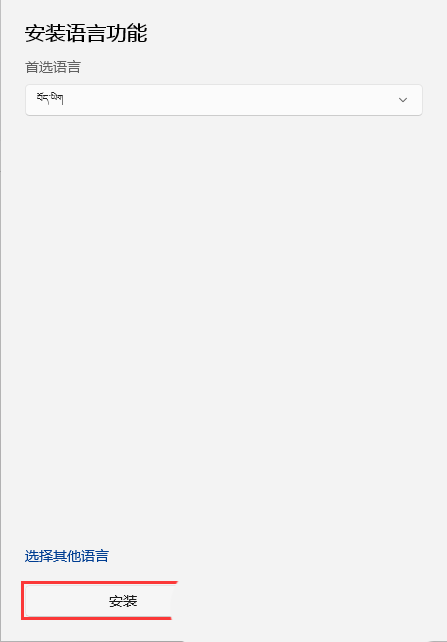
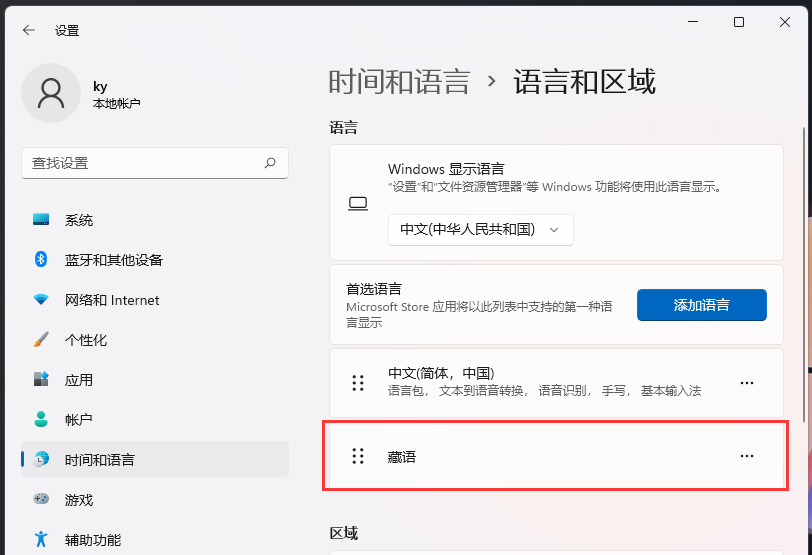

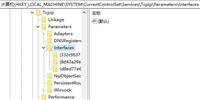
发表评论